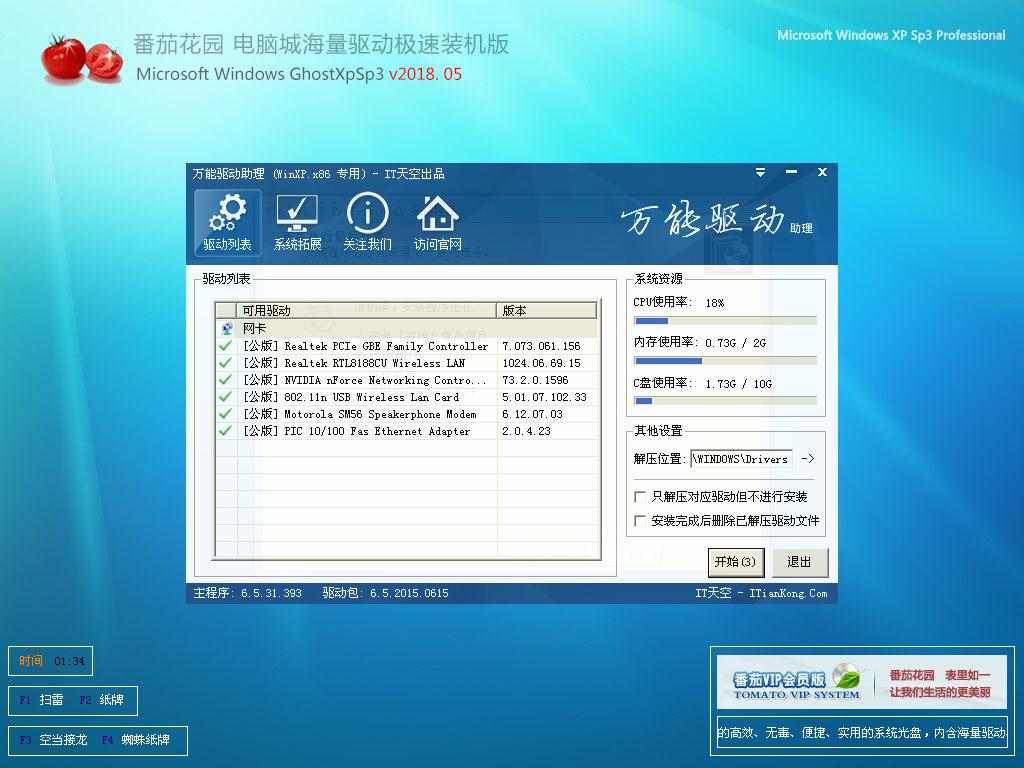如何通过同一地址tplogin.cn来管理多个路由器
今天在网上看到这篇TP-LINK相关操作指南,觉得应该跟大家分享,把错别字改掉了,希望能够帮助你解决遇到的问题。
内网多个路由器使用WDS桥接,LAN-LAN级联或LAN-WAN级联方式组网,若这些路由器都支持tplogin.cn登录管理界面,需要如何操作才能分别登录路由器界面?
下面以两个路由器WDS桥接、LAN-LAN级联和LAN-WAN级联三种类型为例进行说明。
类型一、两台路由器通过WDS无线桥接
A. 两台路由器都为云路由器
终端设备连接主或副路由器,在浏览器的地址栏中输入tplogin.cn,在浏览器中会显示局域网中的所有云路由器型号,选择需要登录的路由器即可,如下图:
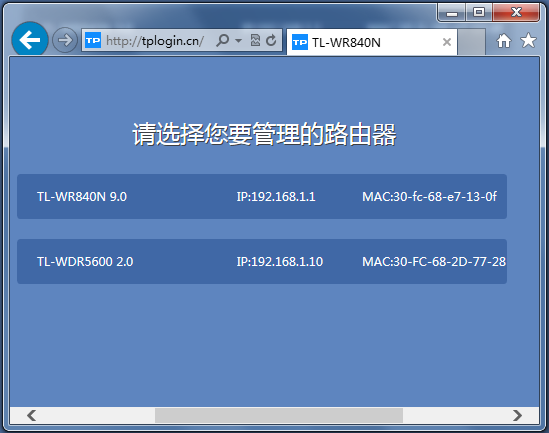
B. 副路由器为云路由器
副路由器为云路由器(主路由器为非云路由器),进行WDS桥接时,副路由器的IP地址由主路由器分配。请使用192.168.1.1登录主路由器管理界面(请勿使用tplogin.cn登录管理界面)。在已连设备或DHCP客户端列表中查看副路由器的IP地址,然后使用此IP地址登录副路由器管理界面。
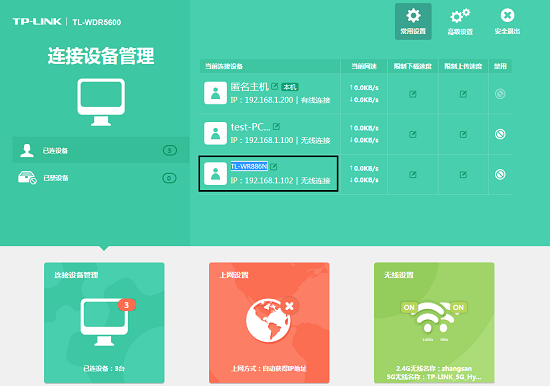
注意:若修改了主路由器的LAN口IP地址,请使用修改后的IP地址登录主路由器界面。
事实上,此时可以使用tplogin.cn登录路由器,只是由于WDS后,终端无法判断连接的是哪台路由器,所以建议使用IP地址来管理路由器。
C、副路由器为传统界面或新界面路由器
副路由器为传统界面或新界面路由器,设置WDS桥接时,需要手动修改副路由器的LAN口IP地址,请使用修改后的LAN口IP地址登录副路由器管理界面,使用192.168.1.1登录主路由器管理界面。
类型二、两台路由器LAN-LAN级联
A. 两台路由器都为云路由器
终端设备连接主或副路由器,在浏览器的地址栏中输入tplogin.cn,在浏览器中会显示局域网中的所有云路由器型号,选择需要登录的路由器即可,和WDS无线桥接时登录方法一致。
B. 均为非云路由器或只有一台云路由器
设置LAN-LAN级联时,需要手动修改副路由器的LAN口IP地址,请使用修改后的LAN口IP地址登录副路由器管理界面,使用192.168.1.1登录主路由器管理界面。
类型三、两台路由器LAN-WAN级联
终端设备连接主或副路由器,都可以使用tplogin.cn登录所连路由器的管理界面。若终端连接主路由器,使用tplogin.cn可登录主路由器,无法登录副路由器管理界面。若终端连接副路由器,则使用tplogin.cn登录副路由器,使用主路由器的LAN口IP地址可以登录到主路由器管理界面。
以上就是这篇技术文章的详细内容,主要描述了如何通过一个路由器的管理地址管理多台路由器的问题,觉得好就请收藏下,如果还没有能够解决你的问题,还可以看看以下相关内容,更多关于路由器相关的内容可以搜索本站。
推荐系统
番茄花园 Windows 10 极速企业版 版本1903 2022年7月(32位) ISO镜像快速下载
语言:中文版系统大小:3.98GB系统类型:Win10番茄花园 Windows 10 32位极速企业版 v2022年7月 一、系统主要特点: 使用微软Win10正式发布的企业TLSB版制作; 安装过程全自动无人值守,无需输入序列号,全自动设置; 安装完成后使用Administrator账户直接登录系统,无需手动设置账号。 安装过程中自动激活
新萝卜家园电脑城专用系统 Windows10 x86 企业版 版本1507 2022年7月(32位) ISO镜像高速下载
语言:中文版系统大小:3.98GB系统类型:Win10新萝卜家园电脑城专用系统 Windows10 x86企业版 2022年7月 一、系统主要特点: 使用微软Win10正式发布的企业TLSB版制作; 安装过程全自动无人值守,无需输入序列号,全自动设置; 安装完成后使用Administrator账户直接登录系统,无需手动设置账号。 安装过程
笔记本&台式机专用系统 Windows10 企业版 版本1903 2022年7月(32位) ISO镜像快速下载
语言:中文版系统大小:3.98GB系统类型:Win10笔记本台式机专用系统 Windows 10 32位企业版 v2022年7月 一、系统主要特点: 使用微软Win10正式发布的企业TLSB版制作; 安装过程全自动无人值守,无需输入序列号,全自动设置; 安装完成后使用Administrator账户直接登录系统,无需手动设置账号。 安装过
笔记本&台式机专用系统 Windows10 企业版 版本1903 2022年7月(64位) 提供下载
语言:中文版系统大小:3.98GB系统类型:Win10笔记本台式机专用系统 Windows10 64专业版 v2022年7月 一、系统主要特点: 使用微软Win10正式发布的专业版制作; 安装过程全自动无人值守,无需输入序列号,全自动设置; 安装完成后使用Administrator账户直接登录系统,无需手动设置账号。 安装过程中自动
雨林木风 Windows10 x64 企业装机版 版本1903 2022年7月(64位) ISO镜像高速下载
语言:中文版系统大小:3.98GB系统类型:Win10新雨林木风 Windows10 x64 企业装机版 2022年7月 一、系统主要特点: 使用微软Win10正式发布的企业TLSB版制作; 安装过程全自动无人值守,无需输入序列号,全自动设置; 安装完成后使用Administrator账户直接登录系统,无需手动设置账号。 安装过程中自动激活
深度技术 Windows 10 x64 企业版 电脑城装机版 版本1903 2022年7月(64位) 高速下载
语言:中文版系统大小:3.98GB系统类型:Win10深度技术 Windows 10 x64 企业TLSB 电脑城装机版2022年7月 一、系统主要特点: 使用微软Win10正式发布的企业TLSB版制作; 安装过程全自动无人值守,无需输入序列号,全自动设置; 安装完成后使用Administrator账户直接登录系统,无需手动设置账号。 安装过程
电脑公司 装机专用系统Windows10 x64 企业版2022年7月(64位) ISO镜像高速下载
语言:中文版系统大小:3.98GB系统类型:Win10电脑公司 装机专用系统 Windows10 x64 企业TLSB版2022年7月一、系统主要特点: 使用微软Win10正式发布的企业TLSB版制作; 安装过程全自动无人值守,无需输入序列号,全自动设置; 安装完成后使用Administrator账户直接登录系统,无需手动设置账号。 安装过
新雨林木风 Windows10 x86 企业装机版2022年7月(32位) ISO镜像高速下载
语言:中文版系统大小:3.15GB系统类型:Win10新雨林木风 Windows10 x86 专业版 2022年7月 一、系统主要特点: 使用微软Win10正式发布的专业版制作; 安装过程全自动无人值守,无需输入序列号,全自动设置; 安装完成后使用Administrator账户直接登录系统,无需手动设置账号。 安装过程中自动激活系统,无
热门系统
- 1华硕笔记本&台式机专用系统 GhostWin7 32位正式旗舰版2018年8月(32位)ISO镜像下载
- 2雨林木风 Ghost Win7 SP1 装机版 2020年4月(32位) 提供下载
- 3深度技术 Windows 10 x86 企业版 电脑城装机版2018年10月(32位) ISO镜像免费下载
- 4电脑公司 装机专用系统Windows10 x86喜迎国庆 企业版2020年10月(32位) ISO镜像快速下载
- 5深度技术 Windows 10 x86 企业版 六一节 电脑城装机版 版本1903 2022年6月(32位) ISO镜像免费下载
- 6深度技术 Windows 10 x64 企业版 电脑城装机版2021年1月(64位) 高速下载
- 7新萝卜家园电脑城专用系统 Windows10 x64 企业版2019年10月(64位) ISO镜像免费下载
- 8新萝卜家园 GhostWin7 SP1 最新电脑城极速装机版2018年8月(32位)ISO镜像下载
- 9电脑公司Ghost Win8.1 x32 精选纯净版2022年5月(免激活) ISO镜像高速下载
- 10新萝卜家园Ghost Win8.1 X32 最新纯净版2018年05(自动激活) ISO镜像免费下载
热门文章
- 1华为手环6pro有游泳功能吗-支持游泳模式吗
- 2重装上阵新赛季有哪些重型武器_重装上阵新赛季重型武器列表
- 3系统之家win8笔记本推荐
- 4AMD锐龙R3-1200性能怎么样 AMD Ryzen 3 1200深度评测
- 5揭盖中乐视会员?康师傅饮料瓶盖编码泄露,中了也白中
- 6使用win7中本地搜索功能时四个技巧快速找到文件的操作方如何用win7的搜索功能法
- 7premiere怎么更改素材序列? premiere更改序列设置的方法
- 8天天酷跑布鲁与冰原狼仔哪一个好 布鲁好还是冰原狼仔好
- 9斐讯k1路由器刷Breed BootLoader(不死UBoot)教程
- 10路由器密码忘了怎么办 无线路由器登陆密码忘了解决方法【详解】
常用系统
- 1笔记本&台式机专用系统 Windows10 元旦特别 企业版 版本1903 2022年1月(64位) 提供下载
- 2雨林木风Ghost Win8.1 (X64) 极速纯净版2021年3月免激活) ISO镜像高速下载
- 3番茄花园GhostWin7 SP1电脑城极速装机版2022年7月(32位) 最新高速下载
- 4深度技术 Windows 10 x64 企业版 电脑城装机版2020年4月(64位) 高速下载
- 5电脑公司Ghost Win8.1 x32 精选纯净版2020年3月(免激活) ISO镜像高速下载
- 6笔记本系统Ghost Win8.1 (X64) 全新纯净版2020年4月(永久激活) 提供下载
- 7番茄花园 Ghost XP SP3 海量驱动装机版 2018年5月
- 8深度技术Ghost Win8.1 x32位 特别纯净版2022年7月(免激活) ISO镜像高速下载
- 9深度技术 Windows 10 x64 企业版 电脑城装机版2018年10月(64位) 提供下载
- 10电脑公司Ghost Win7 x64 Sp1装机万能版2021年4月(64位) ISO镜像免费下载